1、首先点击打开ppt软件,点击选择“插入”主选项卡。

2、然后点击选择“形状”设置选项,点击“矩形”。
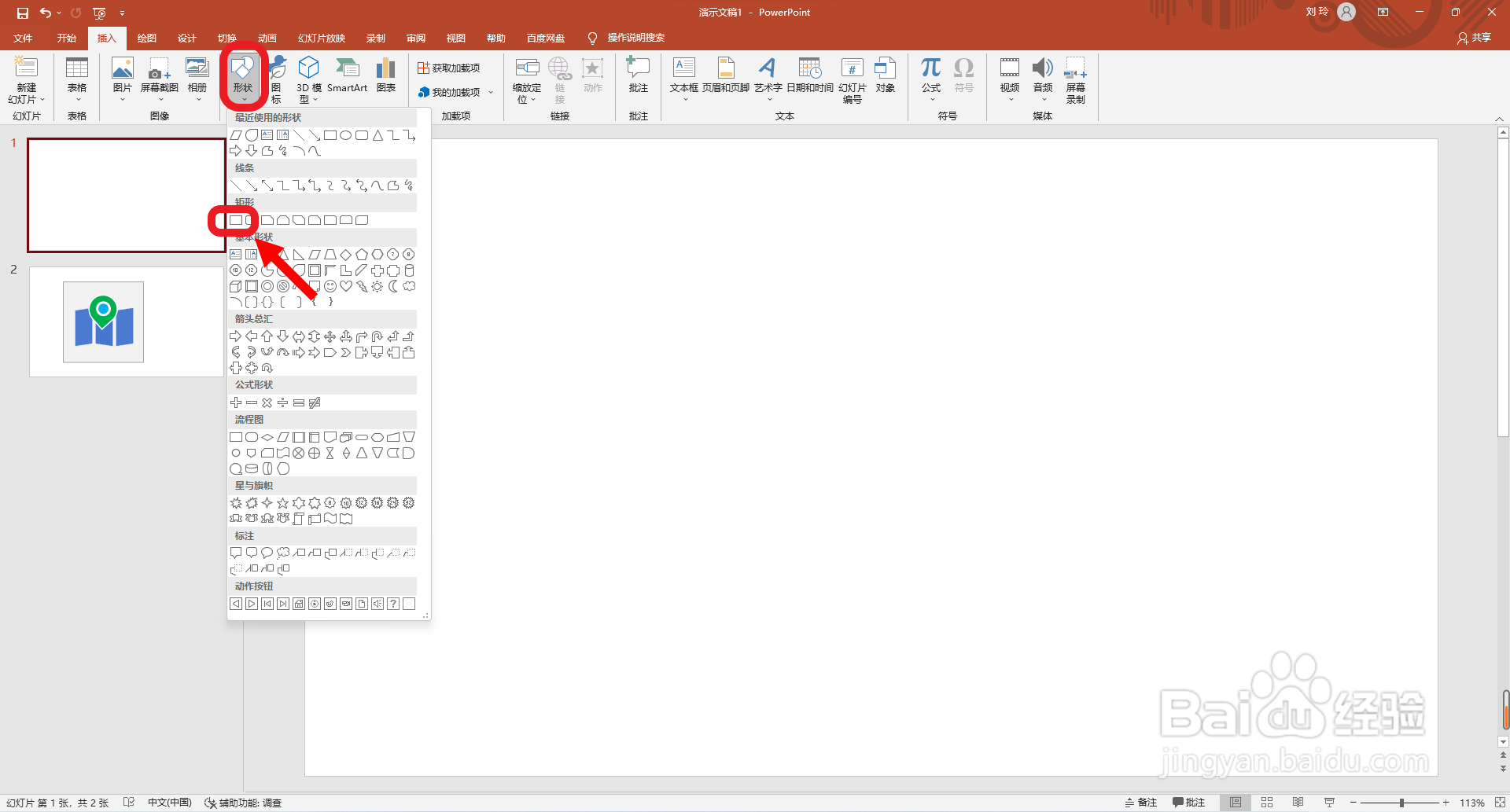
3、接着拖动鼠标绘制一个矩形,并设置三维旋转效果为“离轴1:右”。

4、再复制粘贴图形,设置三维旋转效果为“离轴2:左”。
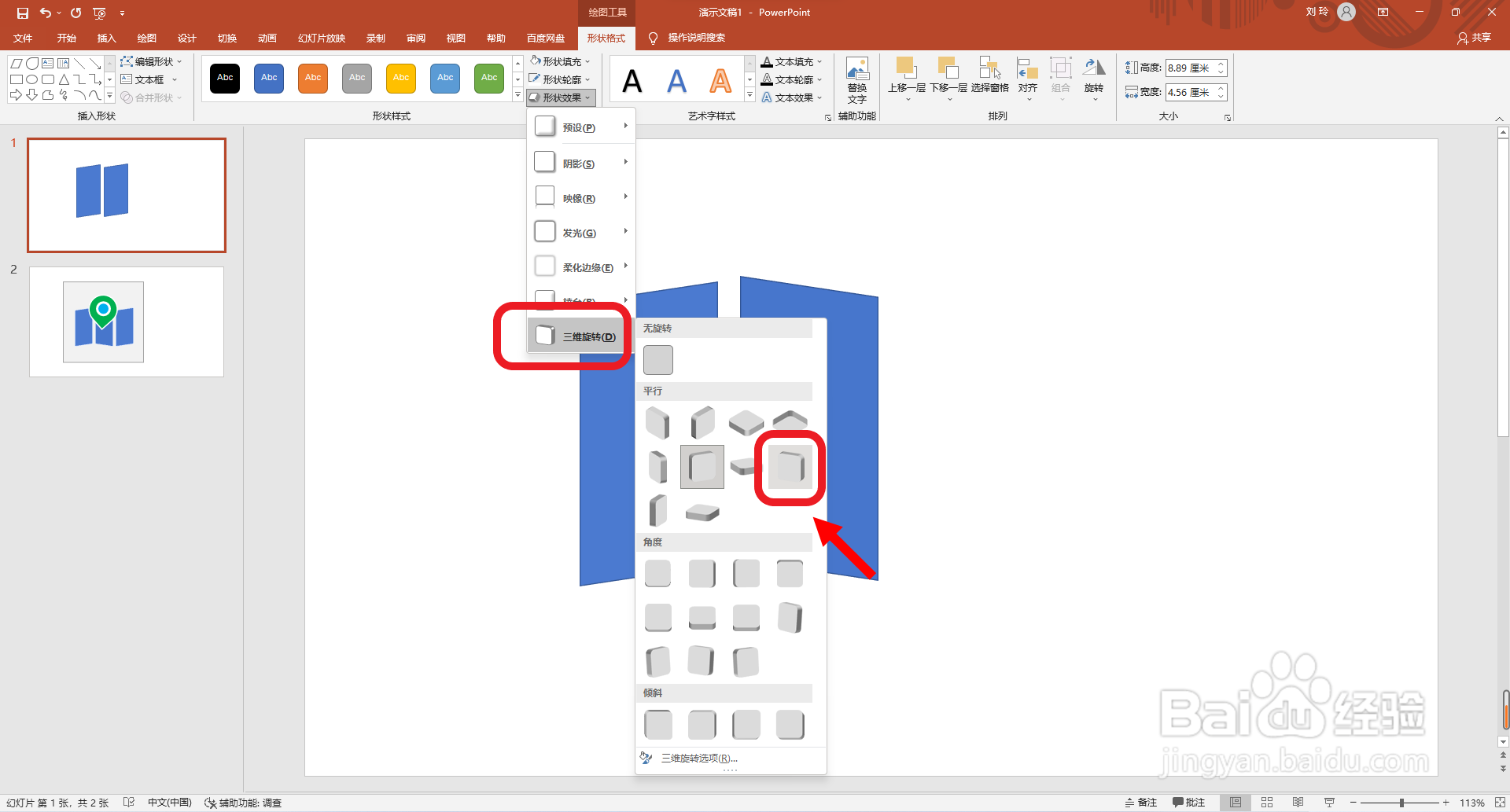
5、然后再点击选择“形状”设置选项中的“水滴形”。
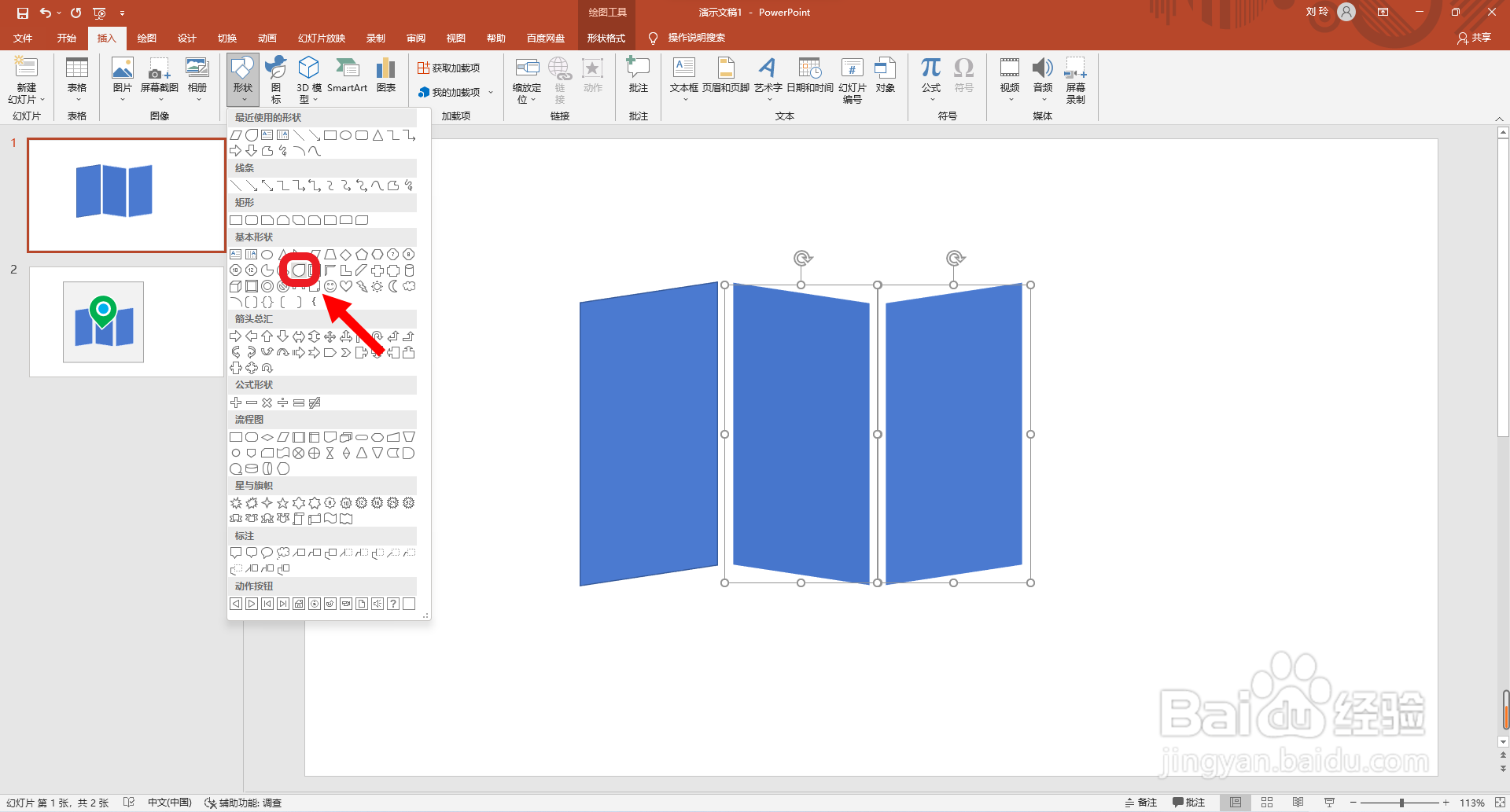
6、接着再拖动鼠标绘制画一个水滴形,并点击设置图形的填充颜色为绿色,轮廓颜色为白色。

7、接着再设置形状的轮廓粗细 为6磅。

8、然后再点击选择“基本形状”分类中的“圆形”。
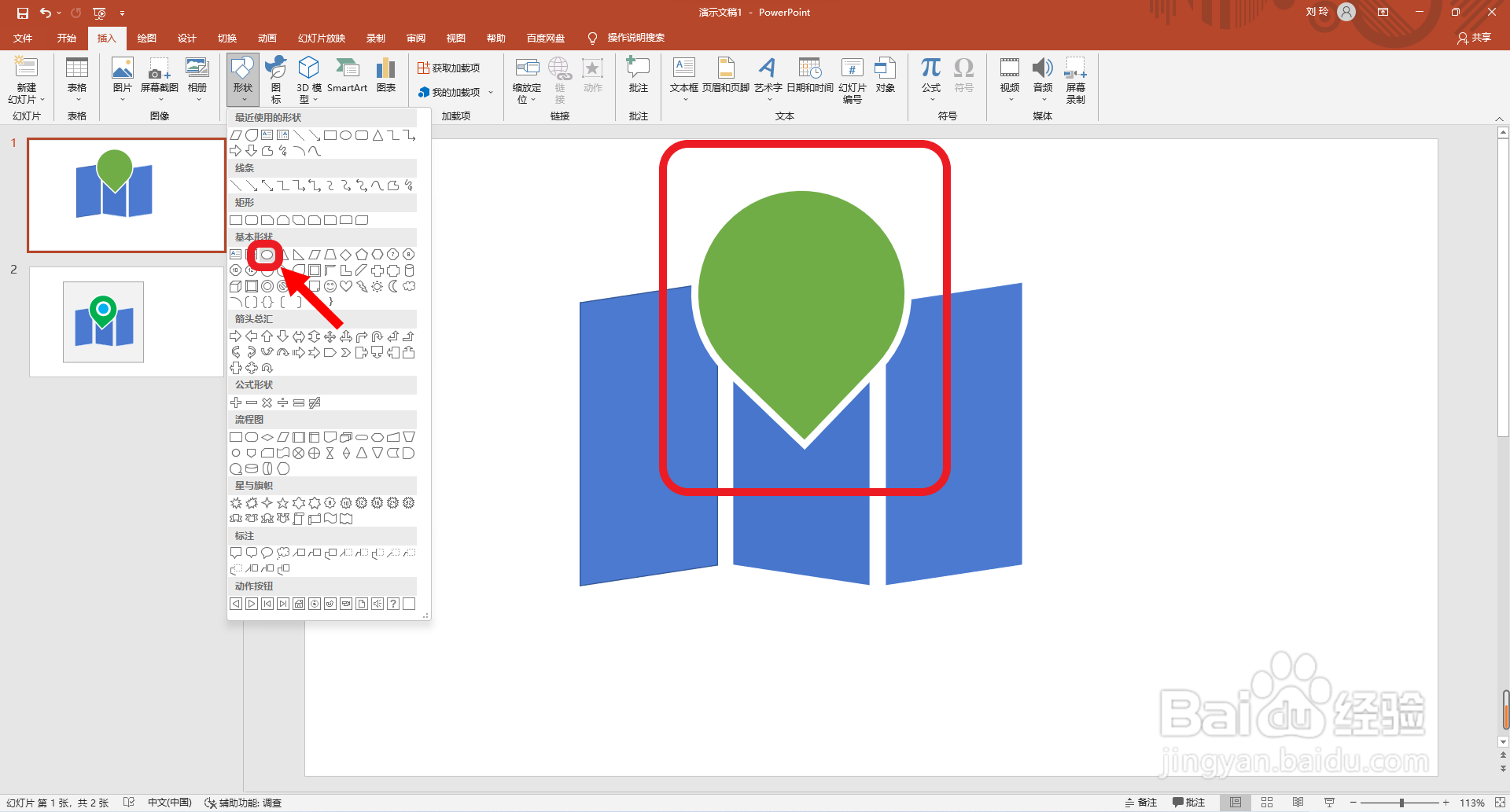
9、接着再设置圆形填充颜色为蓝色,轮廓颜色为白色,轮廓粗细为12磅,最后画一个浅灰色正方形。这样就绘制好了。

